Содержание
Настройте Safari. От добавления значков в закладки до изменения внешнего вида режима чтения — веб-браузер Apple стал гораздо более гибким, чем вы думаете.
Если вы привыкли к Firefox
или даже Chrome, вы можете найти Safari довольно негибким. Однако, используя правильные инструменты и знания, вы можете настроить его удивительным образом.
Если вы недавно перешли на Safari
Вот лучшие инструменты и настройки для настройки вашего нового любимого браузера. Все, что в этой статье, работает с Safari 8 в Yosemite, на момент написания статьи — ваш пробег может отличаться.
SafariStand: добавление недостающих функций в Safari
Если вы действительно хотите настроить Safari, то вам стоит поискать это приложение. Safari Stand предлагает удивительное количество настроек, от просмотра значков на вкладках / боковой панели до добавления быстрого поиска в контекстное меню. Прошло много времени: мы действительно пересмотрели его еще в 2008 году
, С тех пор функции приходят и уходят, но это все еще один из лучших инструментов настройки для Safari.
Загрузите все, и в меню Safari вы найдете новый элемент: Стенд.
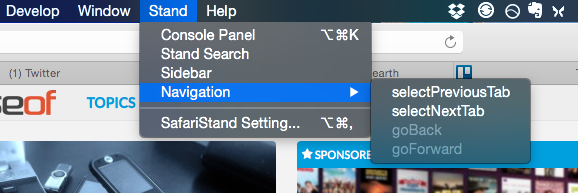
Перейдите к настройкам, чтобы действительно начать настраивать вещи.
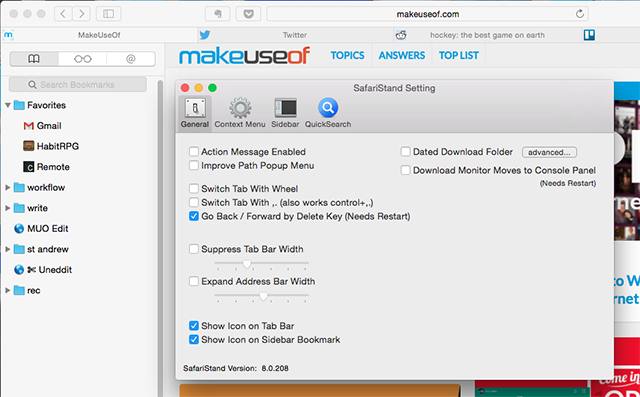
Основные моменты:
- Переключайтесь между вкладками с помощью колеса прокрутки, как это работает в других браузерах.
- Настройте размер вкладок и адресную строку.
- Добавьте значки в закладки и боковую панель закладок (на фото выше).
Вы также можете настроить то, что отображается в контекстном меню, которое отображается при щелчке правой кнопкой мыши выделенного текста или чего-либо еще на веб-странице. Вот эти настройки:
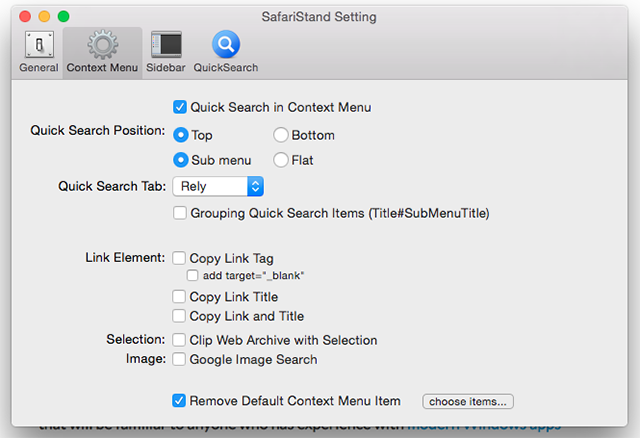
Несколько вещей, которые вы можете сделать здесь:
- Поиск выделенного текста, используя любую поисковую систему.
- Скопируйте заголовок ссылки вместе с URL.
- Быстро запустить поиск изображений Google для любого изображения.
- Удалите что-нибудь из контекстного меню, например, бесполезную опцию «Добавить на панель инструментов».
SafariStand предлагает еще несколько функций, таких как быстрый поиск в истории / закладках и боковая панель с вашими вкладками. Обратите внимание, что SafariStand — это не расширение браузера: это патч. Вам нужен EasySIMBL, плагин для Mac
установить SafariStand.
Расширения позволяют добавлять еще больше параметров
SafariStand делает много, но вы, возможно, не нашли варианты, которые искали. К счастью, существует множество расширений, позволяющих настроить всевозможные вещи в Safari.
Мы показали вам лучшие расширения Safari для повышения производительности
; Вот лучшие из них для настройки Safari.
- Конечная строка состояния: Добавьте строку состояния в стиле Chrome в Safari, чтобы вы могли быстро проверить, куда указывает любой URL-адрес.
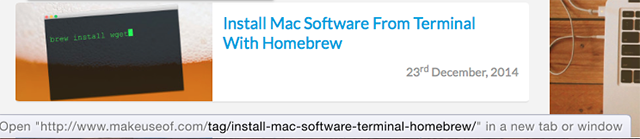
- стильный: Safari-версия знаменитого аддона для использования пользовательских стилей на любом сайте
, Сделайте веб-внешний вид, как вы хотите.
- CustomReader: Изменить шрифт, цвета и многое другое в режиме Reader в Safari.
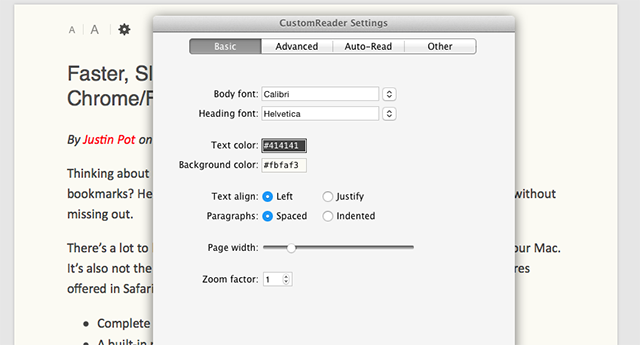
- TabOptions: Получите больше контроля над поведением вкладок в Safari.
- На самом деле, вы должны проверить почти все, что предлагает Канисбос.
- HelveticaTheWorld: Изменить шрифт по умолчанию на каждом сайте на Helvetica. Это глупо, но я подумал, что упомяну об этом, потому что на официальной странице расширений Safari есть еще множество мелких изменений вроде этого. Проводить исследования!
Настройки, встроенные в Safari
Стоит отметить, что вы можете немного настроить Safari без программного обеспечения и расширений. Вот несколько основных моментов.
- Редактировать панель инструментов: Щелкните правой кнопкой мыши на панели инструментов, затем нажмите «Настроить панель инструментов». Теперь вы можете перетаскивать значки так, как вам нравится.
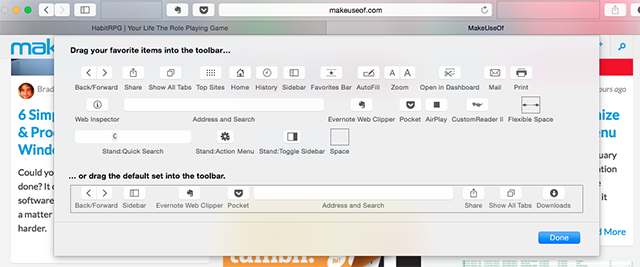
- Изменить отображение URL: По умолчанию в адресной строке Safari не отображается полный URL-адрес, но вы можете изменить это. В настройках Safari нажмите «Дополнительно», затем выберите «Показать полный адрес веб-сайта».
- Поисковые системы: Пока вы находитесь в настройках, вы должны проверить настройки поиска. Вы можете выбрать между Google, Bing, Yahoo и DuckDuckGo, а также решить, хотите ли вы увидеть предложения Spotlight.
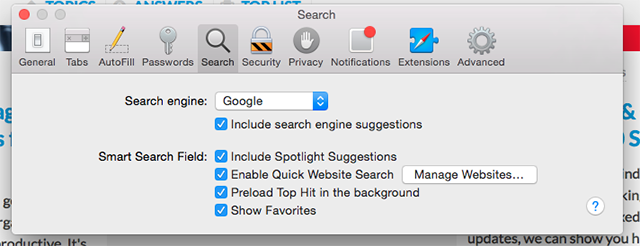
- Уведомления: Если на некоторых сайтах постоянно отображаются уведомления, и вы хотите, чтобы они этого не делали, отключите их на экране «Уведомления» в настройках.
- Меню разработчика: В «Дополнительно» вы можете переключаться в меню «Разработчик», которое позволяет вам переключать свой пользовательский агент и делать многое другое.
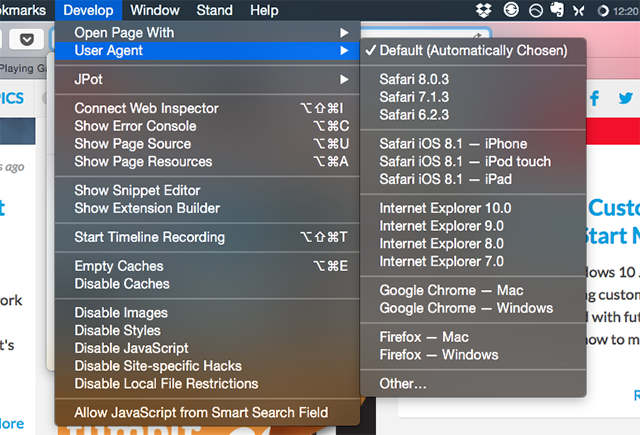
Что мы пропустили?
Я пытался найти как можно больше настроек Safari, но уверен, что пропустил несколько вещей. Например: Glims для Safari добавляет все виды функций, но еще не работал с Yosemite или Safari 8 на момент написания этой статьи.
Я хочу знать, что еще я пропустил. Как вы настраиваете Safari? Дайте мне знать в комментариях ниже — я с нетерпением жду разговора.



![Краска сумо максимально приближена к Photoshop в вашем браузере [Chrome]](https://helpexe.ru/wp-content/cache/thumb/27/1526a5c01d40a27_150x95.png)

